Quitar Protección Contra Escritura
Temas Relacionados
- 01 El disco está protegido contra escritura
- 02 Cómo quitar protección contra escritura USB
- 03 Cómo formatear una unidad Pendrive/USB protegida contra escritura
- 04 Cómo eliminar la protección contra escritura SSD
- 05 Descargar gratis herramienta para quitar protección contra escritura
- 06 Tarjeta SD de Android de solo lectura
- 07 Soluciones al error 'Estado de solo lectura actual Sí' USB
- 08 Soluciones a 'El medio está protegido contra escritura'
- 09 Quitar la protección contra escritura de Pendrive
Sabes cómo quitar protección contra escritura de USB, no te preocupes, te ofrecemos las siguientes maneras.
✅Verificar interruptor físico:
Si el USB tiene un interruptor, asegúrate de que esté en "escritura" o "desbloqueado".
✅Usar Diskpart (Símbolo del sistema)
- Abre el Símbolo del sistema como administrador.
- Escribe diskpart y presiona Enter.
- Escribe list disk y presiona Enter para ver los discos disponibles.
- Identifica tu USB (ej. Disco 1) y escribe select disk X (X es el número de tu USB).
- Escribe attributes disk clear readonly y presiona Enter.
- Escribe exit y presiona Enter para salir de Diskpart.
✅Formatear el USB
- Localiza tu USB en el Explorador de archivos.
- Haz clic derecho sobre la unidad y selecciona "Formatear".
- Elige el sistema de archivos (FAT32, NTFS, etc.) y marca "Formato rápido".
- Haz clic en "Iniciar" para formatear.
- Nota: Formatear borrará todos los datos; asegúrate de tener una copia de seguridad.
O emplea programa como EaseUS Partition Master para ayudarte a resolver este problema rápidamente.
✅Verificar el Editor del Registro (Opcional)
- Presiona Windows + R, escribe regedit y presiona Enter.
- Navega a HKEY_LOCAL_MACHINE\SYSTEM\CurrentControlSet\Control\StorageDevicePolicies.
- Busca WriteProtect y asegúrate de que su valor sea 0.
- Si no existe, crea un nuevo valor DWORD (32 bits) llamado WriteProtect y establece su valor en 0.
✅Cerrar el Editor del Registro
¿Cómo quitar la protección contra escritura de Pendrive?
"Mi pen drive USB está protegido contra escritura, y sucedió cuando copié una carpeta de tres gigas de tamaño, y la protección contra escritura detiene el proceso de copiado. Cada vez que dejo mi pendrive insertado en el ordenador durante unos 5-6 minutos vuelve a aparecer la protección contra escritura, no sé cómo la quité, pero cuando intenté copiar una carpeta de nueve gigas, el problema volvió a ocurrir. No puedo desactivar la protección contra escritura ni formatear el pendrive porque siempre muestra el error como 'El disco está protegido contra escritura'. ¿Existe alguna forma eficaz de eliminar la protección contra escritura y formatear el pen drive USB?"
Pen drive o USB flash drive, si no profundizamos en su diferencia, se utilizan indistintamente con bastante frecuencia. Hoy en día en nuestra vida digital, los medios de almacenamiento extraíbles como pen drive y unidad USB juega un papel importante en la gestión de datos de forma flexible, como la transferencia de archivos a través de ordenadores, copia de seguridad de datos, crear Windows To Go unidad USB portátil, instalar aplicaciones, etc. En general, siempre y cuando se utiliza el pen drive USB correctamente, una unidad de marca tiene una vida útil de al menos cinco años. A pesar de que todo tipo de problemas con el pen drive ocurren mucho, la mayoría de ellos se pueden arreglar por uno mismo. Por ejemplo, en esta página puedes aprender a quitar la protección contra escritura de un pendrive.
Cómo quitar la protección contra escritura de Pendrive
Cómo formatear PenDrive después de la eliminación de la protección contra escritura
¿Qué es la protección contra escritura de Pendrive?
La protección contra escritura se define como la capacidad de un dispositivo de hardware o un programa de software para evitar que se escriba nueva información, mientras que la información antigua se modifica o cambia. En palabras simples, cuando un disco está protegido contra la escritura, no se puede utilizar normalmente para escribir datos o copiar datos en él.
La protección contra la escritura suele aparecer en el PC con Windows con un mensaje de aviso de Windows, advirtiéndole de que el disco está protegido contra la escritura con algunos mensajes suplementarios.
#1. El pen drive está protegido contra la escritura mientras se formatea:
#2. El pen drive está protegido contra escritura mientras se copian archivos, indicándole que elimine la protección contra escritura o que utilice otro disco:
Aparte del problema de la protección contra escritura, a veces nos encontramos con otro error similar de "sólo lectura". Si este es su caso, no se preocupe, las soluciones de eliminación de la protección contra escritura pueden ayudarle a eliminar el error de sólo lectura.
Cómo quitar la protección contra escritura de Pendrive
Lo más probable es que el 99% de la protección contra escritura en una unidad flash USB, pen drive y tarjeta SD viene de la cerradura física y el cambio de atributos virtuales. Al averiguar las razones detrás, se hace más fácil para nosotros para curar este problema y eliminar la protección contra escritura con éxito.
Método 1. Comprobar el interruptor de bloqueo y desactivar la protección contra escritura
¿Ha visto un interruptor de bloqueo a ambos lados de su pen drive? El interruptor de bloqueo, como la imagen presenta, está diseñado para controlar la capacidad de leer y escribir en el dispositivo. La mayoría de los pen drives modernos están diseñados con estos interruptores de bloqueo, que hemos visto en SanDisk, Sony, Kingston y tantas marcas populares. Debes cambiar el interruptor a la posición de "desbloqueo" desde "bloqueo". De este modo, podrá volver a utilizar su pen drive libremente, sin encontrarse de nuevo con el error "el disco está protegido contra escritura".
Método 2. Quitar la protección contra escritura con el software de eliminación de protección contra escritura
EaseUS Partition Master le da una solución directa para quitar la protección contra escritura de su USB protegido contra escritura, disco externo USB o tarjeta SD en simples clics. Aquí está cómo hacerlo:
Paso 1. Descarga e instala EaseUS Partition Master, ve a la sección "Herramientas" y haz clic en "Protección contra escritura".
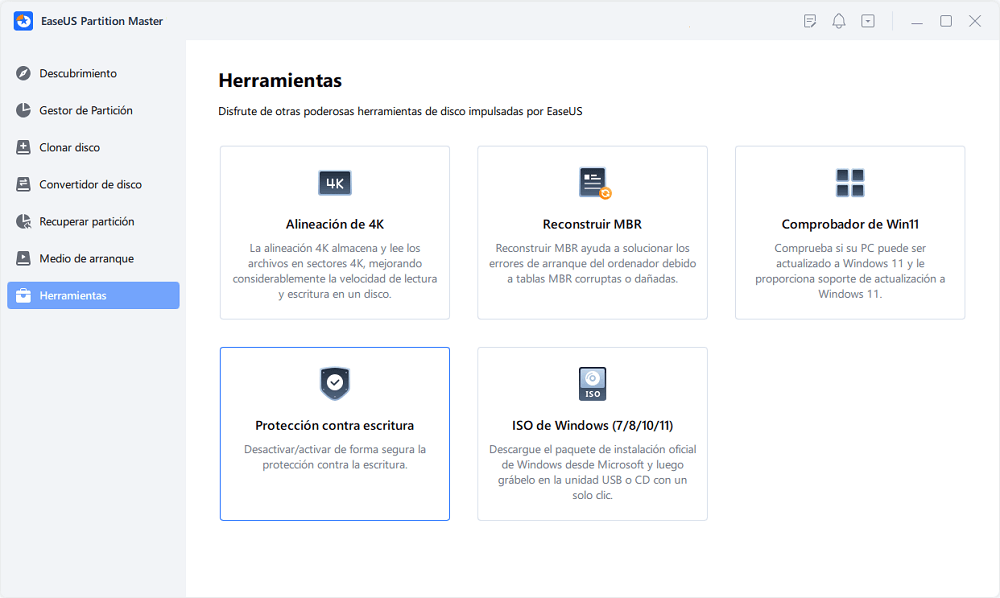
Paso 2. Selecciona tu USB protegido contra escritura, disco externo USB o tarjeta SD, y haz clic en "Desactivar".
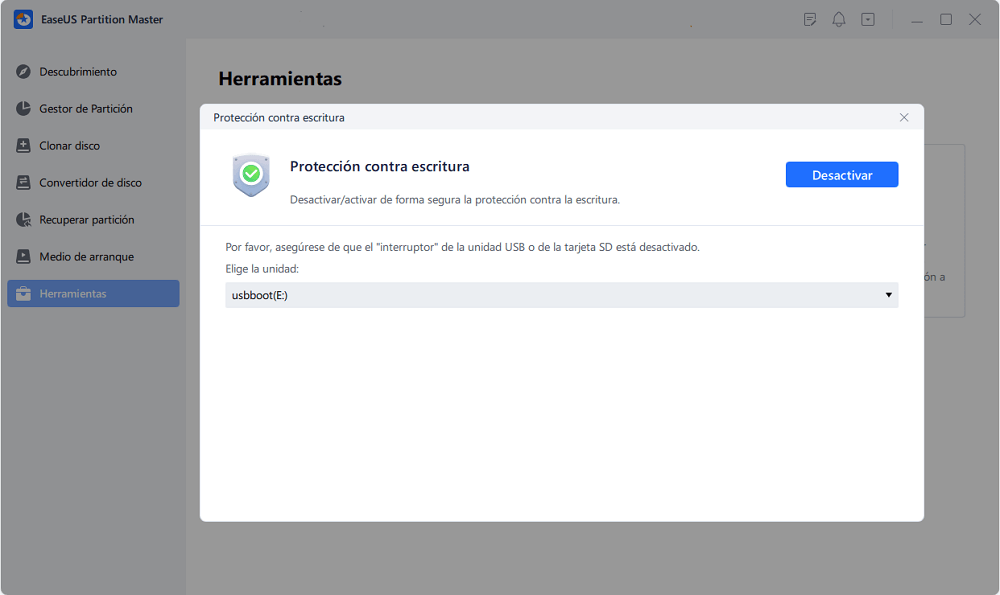
Método 3. Cambiar las propiedades de lectura-escritura del Pendrive
Vaya a Mi PC/Este PC y en Dispositivos con almacenamiento extraíble, busque su dispositivo pen drive. Haga clic con el botón derecho en él y haga clic en Propiedades. Haga clic en Editar, en el cuadro emergente, a veces hay una opción para Eliminar la protección contra escritura. Cambie el estado de esta opción y vuelve a intentarlo.
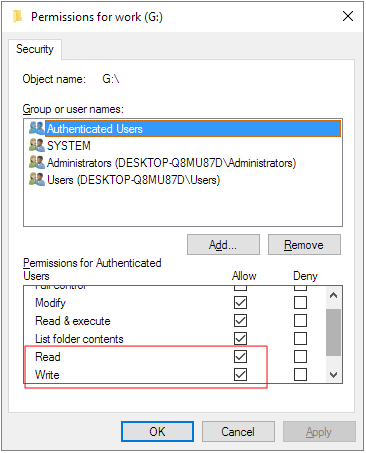
Método 4. Desactivar la protección contra escritura usando CMD
Hasta ahora el Símbolo del sistema de Windows es el método que se debe intentar para eliminar la protección contra escritura de cualquier unidad en Windows 10/8/7. Si está dispuesto a desafiar el comando que parece ser un poco más elevado, es muy probable que pueda eliminar con éxito más del 90% de la protección contra escritura de un pen drive.
Paso 1. Busque el símbolo del sistema en Windows y ejecute el programa como administrador.
Paso 2. En el Símbolo del sistema de Windows, escriba cada línea de comando de la siguiente manera y cada comando debe ir seguido de una tecla Enter.
diskpart
list disk
select disk #
attributes disk clear readonly
Paso 3. Cuando se haya eliminado la protección contra escritura, verás el mensaje 'Disk attribute cleared successfully'. Escribe exit, para poder cerrar la ventana.
Método 5. Quitar protección contra escritura de Pen Drive usando Regedit.exe
El Editor del Registro de Windows (Regedit) es una herramienta gráfica del sistema operativo Windows que permite a los usuarios autorizados ver el registro de Windows y realizar cambios. Aunque es el último recurso, esta forma de editar el Registro no es tan recomendable, ya que expone riesgo y peligro al mismo tiempo cuando se intenta eliminar la protección contra escritura.
Este es el último método para eliminar la protección contra escritura de Pen Drive, así que comparta este artículo para ayudar a otros si estos métodos de hecho le traen ayuda.
- Advertencia
- 1. Sólo los usuarios avanzados deben trabajar con el Editor del Registro de Windows y los administradores siempre deben crear una copia de seguridad del registro antes de realizar cambios.
- 2. Editar el Registro de Windows ayuda a eliminar la protección contra escritura de su pen drive. Sin embargo, hemos comprobado que suele ser efectivo en sistemas operativos Windows anteriores, incluidos Windows XP y Windows Vista. Si sois usuarios de Windows 7/8/10, difícilmente os funcionará.
Paso 1. Conecte el pen drive al ordenador.
Paso 2. Pulse las teclas Windows + R y abra el cuadro Ejecutar. Escribe "regedit" en la casilla vacía y pulsa Enter.
Paso 3. Pulse "HKEY_LOCAL_MACHINE" para expandir "System".
Paso 4. Busque "Current Control Set" en la lista de "System" para hacer clic en "Control".
Paso 5. Compruebe si existe una clave denominada "Storage Device Policies" para cambiar el dígito de la casilla "DWORD value" a "0" y pulse "OK" para guardar el cambio.
Nota: si no puede encontrar la clave llamada "Storage Device Policies", se supone que debe crear una: haga clic con el botón derecho en "Control" para crear una nueva clave y nombrarla como "Storage Device Policies"=>haga clic con el botón derecho en esta nueva clave para abrir "DWORD Value" y nombrarla como "write protect"=> haga doble clic en ella para cambiar el número.
Cómo formatear Pen Drive después de la eliminación de la protección contra escritura
No intente formatear un pendrive protegido contra escritura antes de encontrar la forma de eliminar la protección contra escritura. Cuando el pen drive está protegido contra escritura, no puede utilizar los programas nativos de formateo de disco de Windows ni ningún programa para formatear USB de terceros para formatearlo.
Afortunadamente, existen soluciones aplicables para eliminar la protección contra escritura de todo tipo de dispositivos de almacenamiento. Aquí, después de eliminar la protección contra escritura de su pen drive, ahora puede sentirse libre para formatearla sin problemas. EaseUS Partition Master, el gestor de particiones gratuito muy recomendado que permite a los usuarios formatear una unidad USB a FAT32 o NTFS o EXT. Por qué lo elegimos sobre las opciones de Windows para formatear una unidad incluyen los siguientes puntos destacados también:
- Soporta formatear una unidad flash USB de 64GB a FAT32, sin el límite máximo de 32GB de Windows.
- Formatea la unidad USB cuando Windows no pudo completar el formato.
Paso 1: Inicie EaseUS Partition Master, haga clic con el botón derecho del ratón en la partición de su disco duro externo/tarjeta USB/SD que desea formatear y elige la opción "Formatear".

Paso 2: Asigne una nueva etiqueta de partición, sistema de archivos (NTFS/FAT32/EXT2/EXT3) y tamaño de clúster a la partición seleccionada y, a continuación, haga clic en "OK".
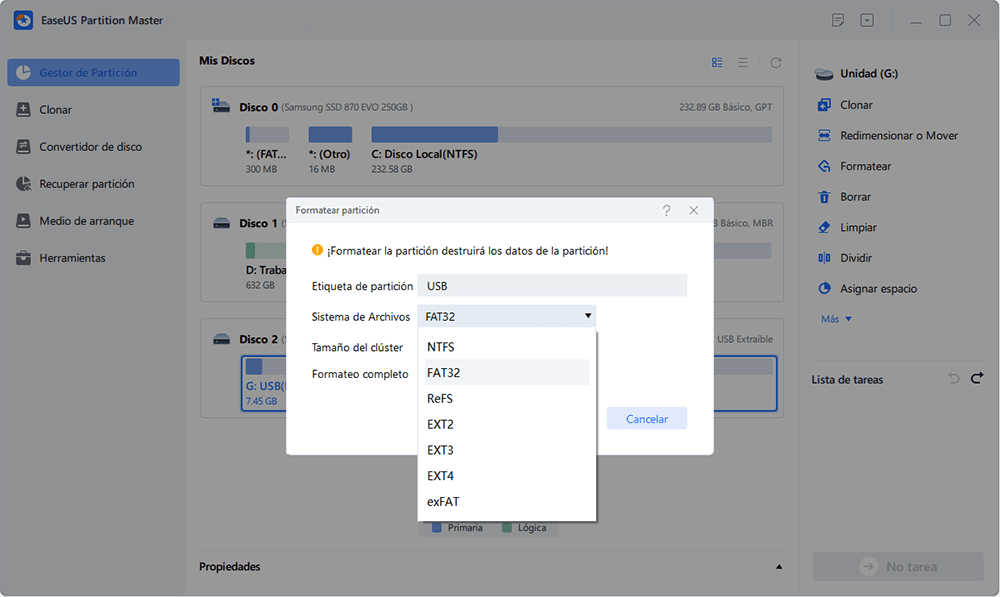
Paso 3: En la ventana de advertencia, haga clic en "Sí" para continuar.
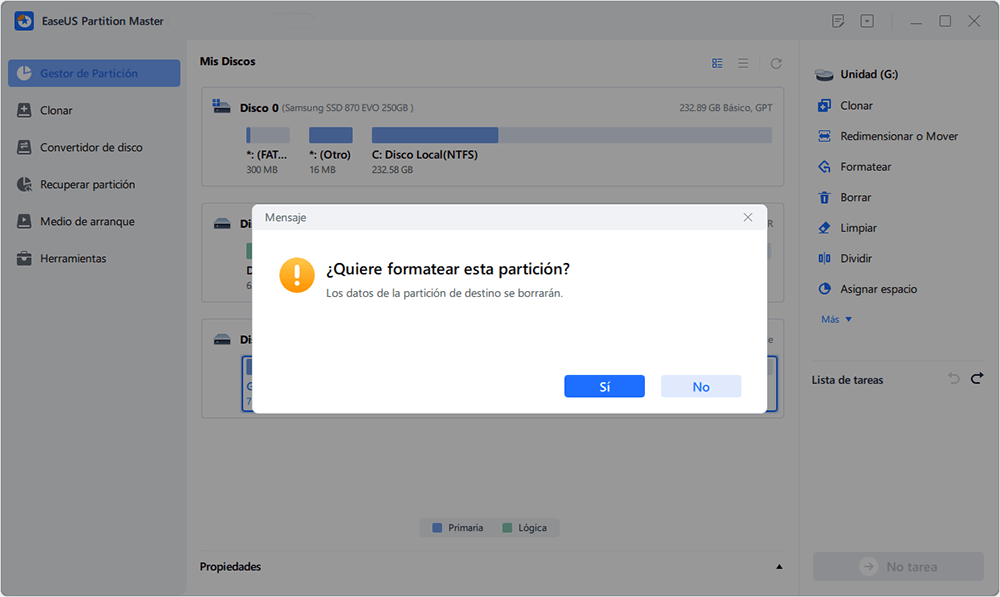
Paso 4: Haga clic en el botón "Ejecutar 1 tarea(s)" para revisar los cambios, luego haga clic en "Aplicar" para empezar a formatear su disco duro externo/tarjeta USB/SD.

Conclusión
En este artículo, hemos tratado el tema de cómo eliminar la protección contra escritura de un pendrive. Al leerlo, entenderá claramente lo que es la protección contra escritura, y aprenderá varias maneras de arreglar un pen drive USB protegido contra escritura.
1. Activa el interruptor de bloqueo
2. Cambiar las propiedades de lectura-escritura del pendrive
3. Desactivar la protección contra escritura mediante CMD
Para ayudarle más en el formateo de un pen drive USB después de eliminar la protección contra escritura, le recomendamos el software de gestión de particiones todo-en-uno que puede reemplazar completamente la capacidad de Windows para formatear un disco duro extraíble. Además, para resolver el problema de Windows de no poder formatear una unidad o partición de más de 32 GB al sistema de archivos FAT32.
¿Ha sido útil esta página?
Artículos Relacionados
-
20 trucos y consejos para acelerar Windows 11/10 en 2025
![author icon]() Luis/2025/12/26
Luis/2025/12/26 -
Recomendamos los 7 mejores programas de prueba de velocidad de disco duro para Windows y Mac
![author icon]() Luis/2025/12/26
Luis/2025/12/26 -
Cómo Clonar Disco Duro Externo a Interno [Fácil y Eficaz]
![author icon]() Luis/2025/12/26
Luis/2025/12/26 -
4 Métodos de Formatear USB a NTFS en Windows 11/10/8/7
![author icon]() Pedro/2025/12/26
Pedro/2025/12/26
